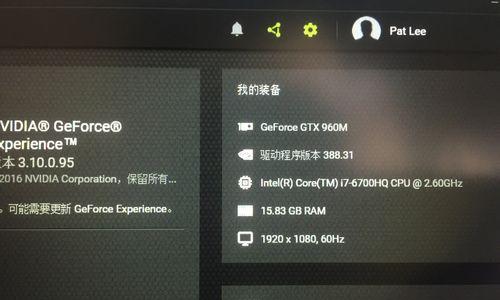电脑配置在控制面板怎么看?步骤是什么?
- 电脑技巧
- 2025-04-06
- 5
当您需要查看电脑硬件配置信息时,控制面板是一个常用且便捷的工具。它能提供包括处理器、内存、显卡以及其他硬件的详细信息。接下来,我们将一步步介绍如何在Windows操作系统中通过控制面板查看您电脑的配置。
1.打开控制面板
步骤一:点击电脑屏幕右下角的“开始”按钮,或按下键盘上的`Windows徽标键`。
步骤二:在开始菜单中找到并点击“控制面板”应用。您也可以在搜索栏中输入“控制面板”快速找到它。

2.进入系统和安全
在控制面板的窗口中,找到名为“系统和安全”的选项并点击,这将引导您进入一个整合了多个系统管理工具的界面。
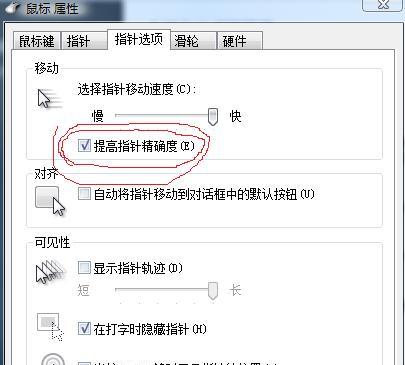
3.访问系统信息
在“系统和安全”页面里,点击“系统”选项。在这里,您可以看到简单的硬件概览,例如处理器类型、安装的内存大小等。
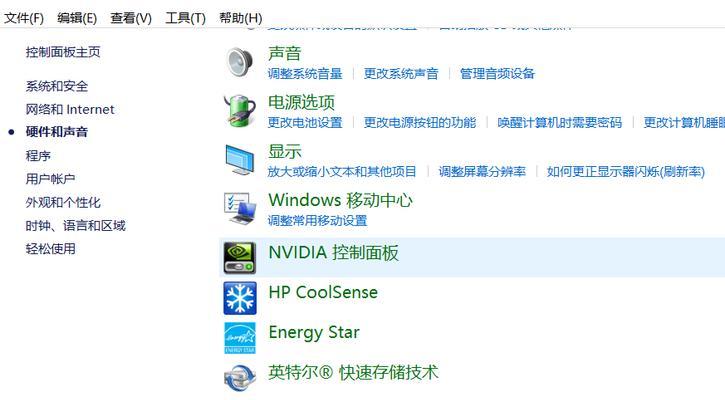
4.查看详细的硬件信息
如果您需要查看更为详细的硬件配置信息,可以点击左侧的“设备管理器”。现在您将能看到一份包含所有硬件组件的完整列表。
CPU(处理器):在“处理器”分类下,可以看到您的处理器型号和速度。
RAM(随机存取存储器):点击“内存”项目,可以查看安装的内存模块和大小。
硬盘:在“磁盘驱动器”下,您可以找到硬盘的型号和容量。
显卡:查看“显示适配器”选项,能找到显卡的详细信息。
5.使用系统信息工具
如果您需要更专业的信息,可以在控制面板中搜索“系统信息”,选择“系统信息”工具,它能提供更为详尽的系统和硬件信息。
6.使用命令提示符快速查看
对于那些偏好命令行的用户,可以通过快捷键`Windows徽标键+R`打开运行对话框,输入`cmd`并按回车键打开命令提示符。在命令提示符窗口中输入`systeminfo`,然后按回车,系统将列出详细的系统信息。
常见问题解答与额外提示
问题:我的电脑配置信息在控制面板中显示不全怎么办?
提示:您可以尝试更新设备驱动程序,或者使用第三方硬件检测软件来获取更全面和精确的信息。
问题:为什么我需要查看电脑配置?
提示:了解电脑配置可以帮助您确认系统是否满足特定软件的要求,比如游戏或专业应用软件。同时,也可以帮助您在升级硬件或解决故障时做出明智决策。
综合以上,通过Windows控制面板查看电脑配置是一项基础但至关重要的技能。遵循上述步骤,您不仅能获取必要的硬件信息,还能进一步了解如何保护和优化您的系统。希望本文能为您提供所需的所有信息,帮助您轻松管理和维护您的计算机。
版权声明:本文内容由互联网用户自发贡献,该文观点仅代表作者本人。本站仅提供信息存储空间服务,不拥有所有权,不承担相关法律责任。如发现本站有涉嫌抄袭侵权/违法违规的内容, 请发送邮件至 3561739510@qq.com 举报,一经查实,本站将立刻删除。!
本文链接:https://www.wanhaidao.com/article-9046-1.html